Cách làm máy tính chạy nhanh hơn Win 7: Những mẹo cần biết
Mục lục
1. Cách làm máy tính chạy nhanh hơn Win 7: dọn dẹp ổ đĩa
Để giúp máy tính Win 7 chạy nhanh hơn, cách đầu tiên cần làm là tăng tốc hiệu suất của đĩa cứng. Cụ thể bạn làm theo các bước sau.
- Nhấp chuột phải vào ổ đĩa C (ổ đĩa cài Win 7).
- Chọn Properties.
- Chọn Tools.
- Chọn Error-Checking để kiểm tra khắc phục mọi lỗi từ đĩa cứng. Hoặc chọn Defragmentation để căn chỉnh các khối dữ liệu được ghi trên ổ cứng.
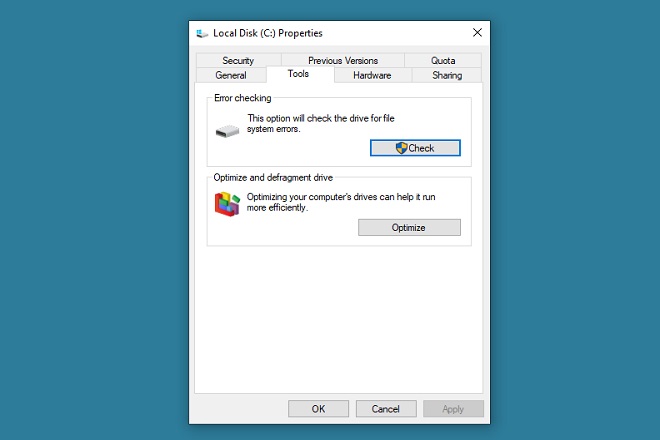
2. Để máy tính Win 7 chạy nhanh hơn cần vô hiệu hóa Visual Effects không cần thiết
Visual effects (hay hiệu ứng hình ảnh) là một tính năng thú vị của Windows 7. Nhưng mặt trái của nó là làm giảm hiệu suất của Windows trên PC. Trên các máy tính Win 7 hiện nay các tính năng này đang được mặc định kích hoạt, vì thế muốn tăng tốc máy tính bạn cần vô hiệu hóa các tính năng này. Ví dụ tính năng Windows Aero, shadows hoặc thumbnails… Bạn thực hiện theo hướng dẫn sau.
- Nhấp chuột phải vào My Computer.
- Chọn Properties.
- Chọn Advanced system settings.
- Trong Performance chọn nút Settings và điều chỉnh các tính năng mà bạn muốn kích hoạt.
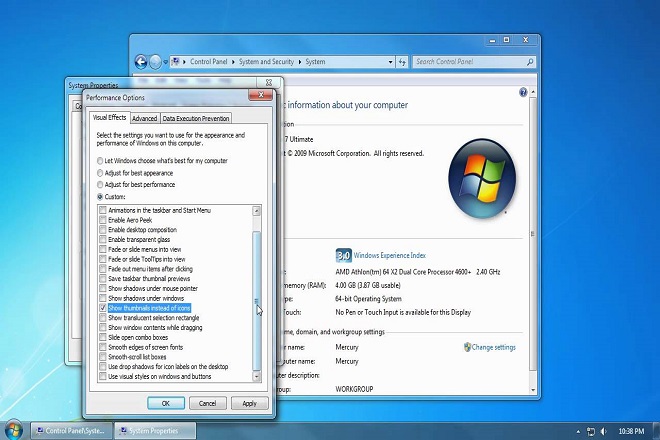
3. Update Win 7 để tăng tốc máy tính
Một trong những cách làm máy tính chạy nhanh hơn Win 7 chính là cài đặt các bản cập nhật mới nhất. Vì Microsoft luôn phát hành các bản cập nhật nhằm sửa lỗi ở bản Windows trước đó, chính điều này giúp tối ưu hóa Win 7 và tăng tốc máy tính. Ngoài ra, chính việc update Win sẽ giúp máy tính bạn ngăn ngừa và khắc phục tốt hơn các lỗi, phần mềm độc hại. Để cài đặt bản mới nhất bạn thực hiện như sau.
- Vào Control Panel.
- Chọn System and Security.
- Chọn Windows Update.
- Chọn Check for updates.
- Đợi Windows tìm và báo những bản cập nhật có sẵn. Sau đó bạn và cài đặt theo yêu cầu.
- Lưu ý: Ở bước cuối sẽ phải khởi động lại máy tính để hoàn thành.
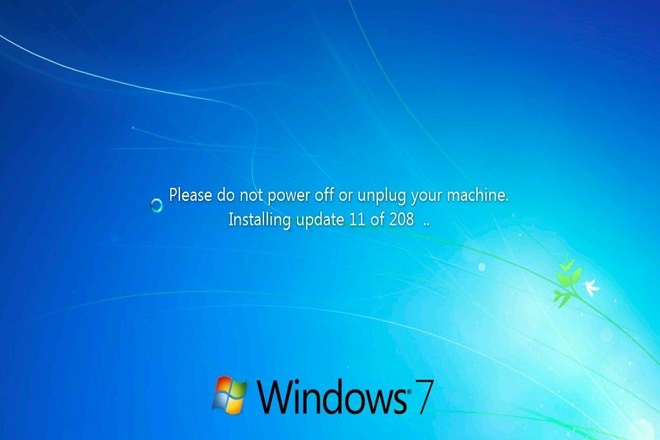
4. Tắt chương trình khởi động cùng Win 7 để máy tính chạy mượt hơn
Khi khởi động máy tính Win 7 thường có một số ứng dụng chạy ngầm mà không cần thiết. Các ứng dụng này làm giảm tốc độ của máy tính, khiến máy chạy chậm hơn bình thường. Do đó, để tối ưu hóa tốc độ máy tính bạn cần tắt các chương trình này. Cách làm như sau:
- Vào Start gõ lênh msconfig.
- Chọn Startup, sau đó bỏ chọn các chương trình không cần thiết. Ví dụ các chương trình iTunes, QuickTime và Adobe Manager sẽ được vô hiệu hóa để cải tối ưu và tăng tốc cho máy tính Win 7.
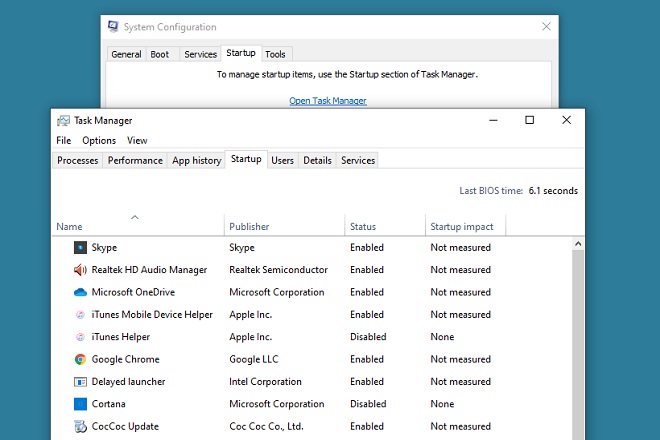
5. Hãy vô hiệu hóa Windows Services không dùng đến
Vô hiệu hóa các Windows Services không đến cũng là cách để tăng tốc máy tính Win 7. Vì cách làm này giúp máy tính tăng bộ nhớ Ram và CPU, từ đó giúp cải thiện hiệu suất.
- Vào Start gõ lênh friend.com.vn.
- Chọn các Services mà bạn muốn vô hiệu hóa bằng cách nhấp chuột phải để chọn Properties.
- Thiết lập mục Startup type thay sang chế độ Disabled.
- Tắt các Service không dùng đến như: Tablet PC input Service hoặc Windows Indexing Service.
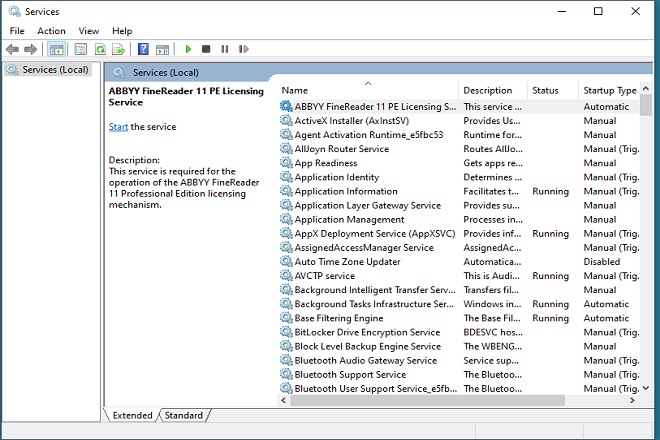
6. Loại bỏ các phần mềm độc hại để Win 7 chạy nhanh hơn
Máy tính chạy chậm có thể do nhiễm virus. Do đó, để tối ưu tốc độ bạn cần ài đặt chương trình diệt virus và chạy thường xuyên hơn. Với máy tính Win 7, theo friend.com.vn bạn nên cài đặt Microsoft Security Essentials. Phần mềm này hoàn toàn miễn phí và sẽ diệt virus khá hoàn hảo. Ngoài ra bạn cũng có thể chọn các phần mềm khác như AVG, Nod32 hay Kaspersky…
Để tải và cài đặt Microsoft Security Essentials bạn vào link sau: friend.com.vn/vi-vn/download/details.aspx?id=5201
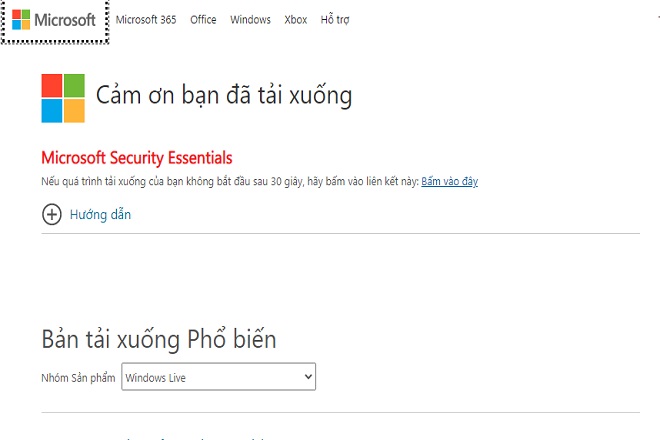
7. Dùng CCleaner chính là làm máy tính chạy nhanh hơn
Ccleaner là một công cụ dọn rác máy tính rất mạnh mẽ. Công cụ này đang rất phổ biến, được nhiều người chọn dùng để tăng tốc độ máy tính. Ưu điểm của chương trình này là quét tất cả các khu vực trên máy tính đồng thời dọn dẹp và sửa chữa những thứ như registry keys, temporary files, recycle bin, history và cookies…
- Bạn tải Ccleaner tại link: friend.com.vn/
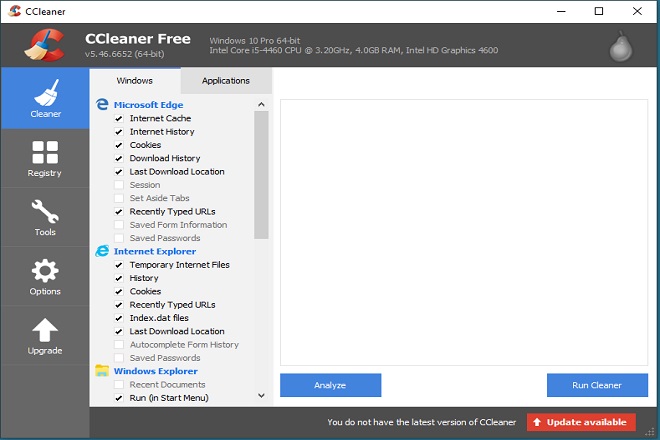
8. gỡ các chương trình không dùng để máy tính chạy nhanh hơn
Có một nguyên nhân khác khiến máy tính chạy chậm: chủ nhân cài quá nhiều chương trình. Đôi khi, người dùng cài rồi để đó mà không bao giờ dùng đến, việc này khiến hiệu suất hoạt động của máy giảm, máy hay bị treo. Lúc này, việc cần làm là tiến hành gỡ các chương trình không dùng đi bạn nhé.
- Vào Control Panel trong Start Windows.
- Chọn bất kỳ phần mềm nào bạn không sử dụng và nhấp vào Uninstall a program.
- Lưu ý: Chỉ nên gỡ những chương trình tự cài, không dùng. Không gỡ các phần mềm được sử dụng bởi Windows.
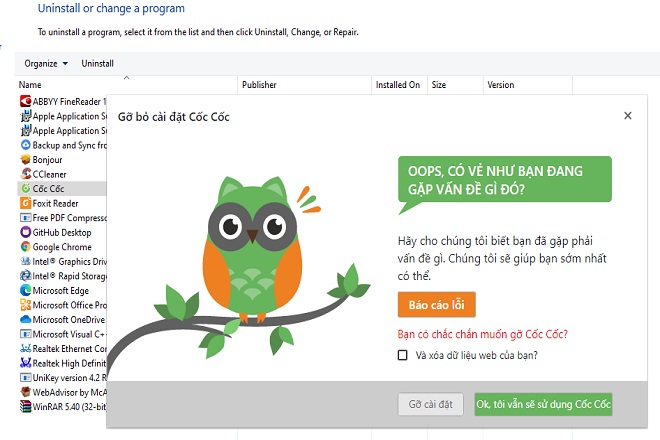
9. Tắt âm thanh Windows không cần thiết để máy chạy mượt hơn
Không chỉ các hiệu ứng hình ảnh mà cả hiệu ứng âm thanh của Windows cũng sử dụng tài nguyên của máy tính. Vì thế việc tắt một số hiệu ứng âm thanh có thể tối ưu hóa Win 7 và giúp máy tính chạy mượt mà hơn. Bạn thực hiện theo hướng dẫn sau.
- Mở Control Panel.
- Chọn phần Sound.
- Chọn và disable các âm thanh muốn tắt trong danh sách.
Bài viết trên chúng tôi vừa hướng dẫn bạn cách làm máy tính chạy nhanh hơn Win 7. Hy vọng những mẹo vặt đó sẽ trở nên hữu ích với bạn. Ngoài bài viết này bạn cũng có thể tham khảo thêm các phần mềm máy tính hay tại hệ thống website của chúng tôi. Chúc bạn có những giờ phút làm việc thật vui!
Đức Lộc
- Share CrocoBlock key trọn đời Download Crocoblock Free
- Cung cấp tài khoản nghe nhạc đỉnh cao Tidal Hifi – chất lượng âm thanh Master cho anh em mê nhạc.
- 3 cách phóng to ảnh không bị vỡ hình online miễn phí, tốt nhất
- Cách xóa lịch sử tìm kiếm trên iPhone, Android đơn giản nhanh chóng – friend.com.vn
- 5 Cách Fix Lỗi Win 10 Khởi Động Chậm Đơn Giản Nhất
- Cách Chặn Các Cửa Sổ Tự Động Bật Trong Google Chrome
- Cách bôi đen nhanh văn bản trong Word bằng phím tắt cực nhanh – friend.com.vn
Bài viết cùng chủ đề:
-
Cách giới hạn băng thông wifi trên router Tplink Totolink Tenda
-
Sự Thật Kinh Sợ Về Chiếc Vòng Ximen
-
"Kích hoạt nhanh tay – Mê say nhận quà" cùng ứng dụng Agribank E-Mobile Banking
-
Nên sử dụng bản Windows 10 nào? Home/Pro/Enter hay Edu
-
Cách gõ tiếng Việt trong ProShow Producer – Download.vn
-
Phân biệt các loại vạch kẻ đường và ý nghĩa của chúng để tránh bị phạt oan | anycar.vn
-
Câu điều kiện trong câu tường thuật
-
Gỡ bỏ các ứng dụng tự khởi động cùng Windows 7
-
Cách xem, xóa lịch sử duyệt web trên Google Chrome đơn giản
-
PCI Driver là gì? Update driver PCI Simple Communications Controller n
-
Sửa lỗi cách chữ trong Word cho mọi phiên bản 100% thành công…
-
Cách reset modem wifi TP link, thiết lập lại modem TP Link
-
Thao tác với vùng chọn trong Photoshop căn bản
-
Hình nền Hot Girl cho điện thoại đẹp nhất
-
Cách nhận dạng đồ thị hàm số mũ và logarit, bậc nhất, bậc 2, 3, 4
-
Chơi game kiếm tiền thật trên mạng uy tín 2021 – Nghialagi.org




